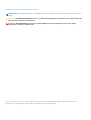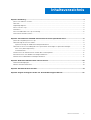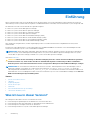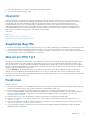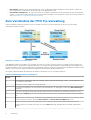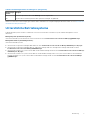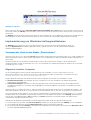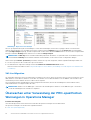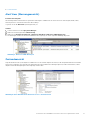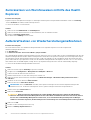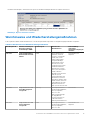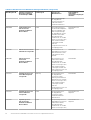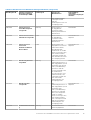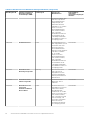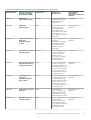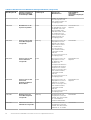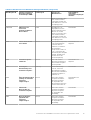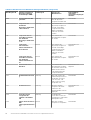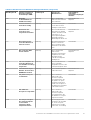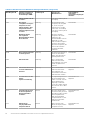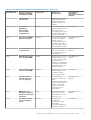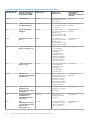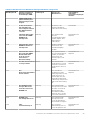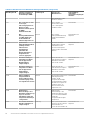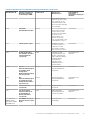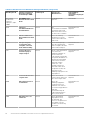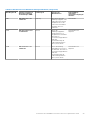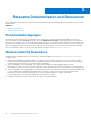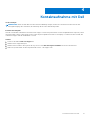Dell EMC Server Pro Management Pack Version 5.0 for Microsoft System Center Virtual Machine Manager Benutzerhandbuch
- Typ
- Benutzerhandbuch

Dell EMC Server PRO Management Pack
Version 5.0 für Microsoft System Center
Virtual Machine Manager
Benutzerhandbuch
June 2017
Rev. A00

Hinweise, Vorsichtshinweise und Warnungen
ANMERKUNG: Eine ANMERKUNG macht auf wichtige Informationen aufmerksam, mit denen Sie Ihr Produkt besser einsetzen
können.
VORSICHT: Ein VORSICHTSHINWEIS warnt vor möglichen Beschädigungen der Hardware oder vor Datenverlust und
zeigt, wie diese vermieden werden können.
WARNUNG: Mit WARNUNG wird auf eine potenziell gefährliche Situation hingewiesen, die zu Sachschäden,
Verletzungen oder zum Tod führen kann.
© 2009- 2017 Dell Inc. oder ihre Tochtergesellschaften. Alle Rechte vorbehalten. Dell, EMC und andere Marken sind Marken von Dell Inc. oder
entsprechenden Tochtergesellschaften. Andere Marken können Marken ihrer jeweiligen Inhaber sein.

Kapitel 1: Einführung....................................................................................................................... 4
Was ist neu in dieser Version?............................................................................................................................................. 4
Übersicht................................................................................................................................................................................ 5
Zugehörige Begriffe...............................................................................................................................................................5
Was ist ein PRO Tip?............................................................................................................................................................ 5
Funktionen..............................................................................................................................................................................5
Zum Verständnis der PRO Tip-Verwaltung........................................................................................................................6
Unterstützte Betriebssysteme.............................................................................................................................................7
Kapitel 2: Verwenden des Dell EMC Performance Resource Optimization Pack.....................................8
Planen der Umgebung für PRO Tips...................................................................................................................................8
Überwachung mit Hilfe von VMM.......................................................................................................................................8
Implementierung von Wiederherstellungsmaßnahmen...............................................................................................9
Überwachen unter Verwendung der PRO-spezifischen Warnungen in Operations Manager...................................10
Alert View (Warnungsansicht)...................................................................................................................................... 11
Zustandsansicht.............................................................................................................................................................. 11
Zurücksetzen von Warnhinweisen mithilfe des Health Explorers..................................................................................12
Außerkraftsetzen von Wiederherstellungsmaßnahmen..................................................................................................12
Warnhinweise und Wiederherstellungsmaßnahmen........................................................................................................13
Kapitel 3: Relevante Dokumentation und Ressourcen....................................................................... 30
Sicherheitsüberlegungen.................................................................................................................................................... 30
Weitere nützliche Dokumente........................................................................................................................................... 30
Kapitel 4: Kontaktaufnahme mit Dell................................................................................................31
Kapitel 5: Zugriff auf Support-Inhalte von der Dell EMC Support-Website......................................... 32
Inhaltsverzeichnis
Inhaltsverzeichnis 3

Einführung
Dieses Dokument richtet sich an Systemadministratoren, die das Dell EMC Server PRO Management Pack (Dell EMC PRO Pack) zur
Überwachung von Dell-Systemen und zum Ergreifen von Abhilfemaßnahmen verwenden, wenn ein ineffizientes System festgestellt wird.
Das Dell EMC PRO Pack Version 5.0 wird mit Folgendem integriert:
● Microsoft System Center 2016 Operations Manger
● Microsoft System Center 2012 R2 Operations Manager
● Microsoft System Center 2012 SP1 Operations Manager
● Microsoft System Center 2012 Operations Manger
● Microsoft System Center 2016 Virtual Machine Manager (VMM)
● Microsoft System Center 2012 R2 Virtual Machine Manager (VMM)
● Microsoft System Center 2012 SP1 Virtual Machine Manager (VMM)
● Microsoft System Center 2012 Virtual Machine Manager (VMM)
Diese Integration ermöglicht Ihnen, virtuelle Umgebungen proaktiv zu verwalten und eine hohe Verfügbarkeit Ihrer Dell-Systeme
sicherzustellen.
Informationen zum Implementieren von PRO Pack finden Sie im Installationshandbuch für Dell EMC Server PRO Management Pack
Version 5.0 für Microsoft System Center Virtual Machine Manager.
ANMERKUNG:
Wenn nicht anders angegeben, gelten alle in diesem Dokument genannten Verweise auf Operations Manager für
Microsoft System Center 2016 Operations Manager, Microsoft System Center 2012 R2 Operations Manager, Microsoft System
Center 2012 SP1 Operations Manager, und Microsoft System Center 2012 Operations Manager.
Siehe auch Funktionen.
VORSICHT:
Führen Sie zur Vermeidung von Datenbeschädigung und/oder -verlust die in diesem Dokument genannten
Verfahren nur dann aus, wenn Sie über das Wissen und die Erfahrung bei der Verwendung von Microsoft Windows-
Betriebssystemen sowie allen unterstützten Versionen von Operations Manager und Virtual Machine Manager verfügen.
ANMERKUNG: Die Versionshinweise enthalten Informationen zu Software- und Management Station-Anforderungen sowie zu
bekannten Problemen von Dell EMC Pro Pack 5.0. Die Versionshinweise, DellMPv50_PROPack_Readme.txt sind in der
selbstentpackenden ausführbaren Datei Dell_PROPack_v5.0_A00.exe enthalten. Die neuesten Versionshinweise finden Sie im
Artikel Dell EMC Server Pro Management Pack Version 5.0 für Microsoft System Center Virtual Machine Manager unter dell.com/
OMConnectionsEnterpriseSystemsManagement.
Themen:
• Was ist neu in dieser Version?
• Übersicht
• Zugehörige Begriffe
• Was ist ein PRO Tip?
• Funktionen
• Zum Verständnis der PRO Tip-Verwaltung
• Unterstützte Betriebssysteme
Was ist neu in dieser Version?
Die wichtigsten Punkte dieser Version von Dell EMC PRO Pack:
● Unterstützung für OpenManage Server Administrator Versionen 8.4 bis 9.0.1
● Unterstützung für zehn neue Warnungen von OpenManage Server Administrator
● Unterstützung für PowerEdge-Server der 14. Generation
● Unterstützung für Microsoft System Center 2016 Operations Manager
1
4 Einführung

● Unterstützung für Microsoft System Center 2016 Virtual Machine Manager
● Unterstützung für Windows Server 2016
Übersicht
Operations Manager verwendet das PRO-aktivierte Management Pack zum Erfassen und Speichern von Informationen über die
Dell-Hardware mit den zugehörigen Beschreibungen des Funktionszustands. Dell EMC Server PRO Pack funktioniert mit Operations
Manager 2016 oder 2012 und VMM 2016 oder 2012 zum Verwalten physischer Dell-Geräte und der zugehörigen gehosteten
virtuellen Maschinen (VMs) unter Verwendung dieser verfügbaren Informationen zum Funktionszustand. EMC Dell Server PRO
Pack empfiehlt Abhilfemaßnahmen unter Verwendung der Überwachungs- und Warnfunktionen von Operations Manager und die
Fehlerbehebungsfunktionen von VMM, wenn sich der Zustand der überwachten Objekte in einen fehlerhaften Zustand ändert (z. B.
beim Ausfall von virtuellen Laufwerken oder vorhersehbaren Laufwerkfehler).
Siehe auch:
Funktionen
Zum Verständnis der PRO Tip-Verwaltung
Warnhinweise und Wiederherstellungsmaßnahmen
Zugehörige Begriffe
● Bei einem verwalteten System handelt es sich um ein Dell-System, auf dem OpenManage Server Administrator (OMSA) läuft und das
von Operations Manager und VMM überwacht und verwaltet wird. Es wird mit unterstützten Tools lokal oder remote verwaltet.
● Eine Management-Station oder Managing-Station ist ein Microsoft-Windows-basiertes Dell-System, auf dem Operations Manager und
SCVMM installiert sind, um virtuelle Arbeitslasten zu verwalten.
Was ist ein PRO Tip?
PRO (Performance and Resource Optimization) Tip ist eine Funktion, die die virtuelle Infrastruktur überwacht und Warnhinweise liefert,
wenn die Nutzung dieser Ressourcen verbessert werden kann. Ein Fenster in PRO Tip enthält die Beschreibung des Ereignisses, dass
PRO Tip ausgelöst hat, sowie die empfohlenen Wiederherstellungsmaßnahmen. Mithilfe dieser Funktion können Sie einen Lastausgleich
der VMs zwischen den physikalischen Hosts durchführen, wenn bestimmte Grenzwerte erreicht werden. Alternativ können Sie auch VMs
migrieren, wenn ein Hardwarefehler erkannt wird.
Im Fenster PRO Tip auf der VMM Administratorkonsole können Sie aktive PRO Tips für die Hostgruppen anzeigen. Die Operations
Manager-Konsole zeigt ebenfalls die entsprechenden Alarme an, um sicher zu stellen, dass eine konsistentes Überwachung vorliegt.
Sie können die in PRO Tip erwähnten, empfohlenen Maßnahmen von Hand einstellen oder PRO Tip so konfigurieren, dass die emphohlene
Maßnahme automatisch aufgeführt wird.
Funktionen
Dell EMC PRO Pack:
● Führt die PRO-Verwaltung von PowerEdge-Systemen aus, auf denen Microsoft Hyper-V-Plattformen ausgeführt werden, indem der
Funktionszustand der physischen und virtuellen Infrastruktur kontinuierlich überwacht wird.
● Kann mit Operations Manager und VMM zur Erkennung von Ereignissen verwendet werden, beispielsweise Verlust der
Stromversorgungsredundanz, Temperaturen über den Schwellenwerten, Systemspeicher-Akkufehler, Virtueller Laufwerksfehler usw.
Weitere Informationen über die von Dell EMC PRO Pack unterstützten Ereignisse finden Sie im Abschnitt Warnungen und
Wiederherstellungsmaßnahmen.
● Generiert einen PRO Tip, wenn die überwachte Hardware in einen funktionsuntüchtigen Zustand übergeht.
● Führt eine Live-Migration von virtuellen Computern (VMs) ohne Ausfallzeit durch. Weitere Informationen finden Sie unter Live-
Migration von VMs.
● Setzt die standardmäßigen Wiederherstellungsmaßnahmen des Dell EMC PRO Pack außer Kraft. Weitere Informationen finden Sie
unter Außerkraftsetzen von Wiederherstellungsmaßnahmen.
● Sorgt für minimale Ausfallzeiten, indem die von PRO Tips bereitgestellten Abhilfemaßnahmen implementiert werden. Die beiden
Abhilfemaßnahmen sind folgende:
Einführung
5

○ Einschränken: In diesem Modus wird empfohlen, den Server vorübergehend nicht verfügbar zu machen, damit so lange keine
neuen VMs platziert werden können, bis die Wartungs-Tasks abgeschlossen sind.
○ Einschränken und Migrieren: Um einen Dienstverlust zu verhindern, wird in diesem Modus empfohlen, alle VMs, die ausgeführt
werden, von einem nicht funktionsfähigen Server auf einen funktionsfähigen Server zu migrieren. Weitere Informationen finden Sie
unter Implementieren von Wiederherstellungsmaßnahmen.
Zum Verständnis der PRO Tip-Verwaltung
In diesem Abschnitt werden ein typisches Setup von Dell EMC PRO Pack sowie die Sequenz der mit der PRO Tip-Verwaltung
verbundenen Ereignisse erläutert.
Abbildung 1. Interaktion von Komponenten
In der Abbildung fungiert eine Gruppe von PowerEdge-Systemen als verwaltete Systeme und zwei PowerEdge-Systeme fungieren als
Management Stations, die Operations Manager und VMM hosten. OMSA erzeugt Warnungen mit entsprechendem Schweregrad, wenn
sich der Zustand der Systeme in einen fehlerhaften Zustand ändert. Dell EMC Server PRO Pack überwacht dieselben Warnungen für PRO.
Dell EMC Server PRO Pack ordnet den OMSA-Warnungen die entsprechenden Abhilfemaßnahmen zu.
Die folgende Tabelle beschreibt die Reihenfolge der Ereignisse, die bei der PRO Tip-Verwaltung auftreten.
Tabelle 1. Reihenfolgenummer und Ereignisse
Reihenfolgen
ummer
Ereignis
1 Die auf dem Host aktivierten Operations-Manager-Agenten ermitteln die Warnungs-, Fehler- oder Ausfallhinweise, die
von OMSA erzeugt werden.
2 Warnhinweis wird an Operations Manager gesendet.
3 Die Operations-Manager-Konsole zeigt aktive PRO-Warnhinweise an. Warnungen werden unter Aktive Warnungen
angezeigt
4 Operations Manager benachrichtigt VMM über den Warnhinweis und die damit in Verbindung stehende PRO Tip-ID.
5 VMM zeigt im PRO Tip-Fenster einen entsprechenden Eintrag mit der zu ergreifenden Wiederherstellungsmaßnahme
an.
6 Implementieren Sie den PRO Tip, um Wiederherstellungsmaßnahmen auf dem verwalteten System zu aktivieren, indem
Sie das verwaltete System in den Modus Einschränken oder Einschränken und Migrieren setzen.
7 VMM benachrichtigt Operations Manager über den erfolgreichen Abschluss der Wiederherstellungsmaßnahme.
8 In der VMM-Konsole wird der Status des PRO Tip als Gelöst angezeigt, nachdem dieser erfolgreich implementiert
wurde.
6 Einführung

Tabelle 1. Reihenfolgenummer und Ereignisse (fortgesetzt)
Reihenfolgen
ummer
Ereignis
9 Der PRO Tip wird aus dem VMM PRO Tip-Fenster ausgeblendet.
10 Die PRO Active-Warnung wird aus dem Operations Manager ausgeblendet.
Weitere Informationen zu den Ereignistypen und den damit verbundenen Störungsbeseitigungsmaßnahmen finden Sie unter Warnhinweise
und Wiederherstellungsmaßnahmen.
Unterstützte Betriebssysteme
Folgende Betriebssysteme werden von Dell EMC Server PRO Pack auf dem verwalteten System und der Management-Station
unterstützt:
Managed System (Verwaltetes System):
Unterstützte Betriebssysteme Weitere Informationen finden Sie unter Technet.microsoft.com/en-us/library/gg610649.aspx.
Management Station (Verwaltungsstation):
Unterstützte Betriebssysteme:
● Informationen zu Operations Manager 2016 finden Sie unter Technet.microsoft.com/en-us/library/dn997272(v=sc.16).aspx
● Informationen zu Operations Manager 2012 R2, Operations Manager 2012 SP1 und Operations Manager 2012 finden Sie unter
Technet.microsoft.com/en-us/library/hh205990.aspx
● Informationen zu Microsoft System Center 2016 Virtual Machine Manager finden Sie unter Technet.microsoft.com/en-us/library/
dn997272(v=sc.16).aspx
● Informationen zu Microsoft System Center 2012 R2 Virtual Machine Manager, Microsoft System Center 2012 SP1 Virtual Machine
Manager und Microsoft System Center 2012 Virtual Machine Manager finden Sie unter Technet.microsoft.com/en-us/library/
gg610562.aspx.
Einführung
7

Verwenden des Dell EMC Performance
Resource Optimization Pack
In diesem Kapitel finden Sie Vorschläge zur Nutzung von PRO Pack.
Themen:
• Planen der Umgebung für PRO Tips
• Überwachung mit Hilfe von VMM
• Überwachen unter Verwendung der PRO-spezifischen Warnungen in Operations Manager
• Zurücksetzen von Warnhinweisen mithilfe des Health Explorers
• Außerkraftsetzen von Wiederherstellungsmaßnahmen
• Warnhinweise und Wiederherstellungsmaßnahmen
Planen der Umgebung für PRO Tips
Info über diese Aufgabe
Sie können die Aktivierung der für die Umgebung relevanten PRO-Monitore planen. Standardmäßig sind alle PRO-Monitore im Dell
EMC PRO Server Pack deaktiviert. Eine Liste der Warnungen und Wiederherstellungsmaßnahmen finden Sie im Abschnitt Warnungen
und Wiederherstellungsmaßnahmen. Wählen Sie die Warnungen aus, die Sie aktivieren möchten. Erstellen Sie unter Verwendung der
Konfigurationskonsole oder Konfigurationsfensterbereichs in der OpsMgr-Konfigurationskonsole eine Außerkraftsetzung für die
Management Packs, die die relevanten PRO-Monitore aktiviert.
Gehen Sie wie folgt vor, um die PRO-Monitore zu aktivieren:
Schritte
1. Starten Sie die OpsMgr-Konsole.
2. Klicken Sie im Navigationsfenster auf Authoring.
3. Wählen Sie auf der Registerkarte Konfiguration Management Pack-Objekte > Monitore aus.
4. Klicken Sie oben auf dem Bildschirm auf Umfang ändern.
Daraufhin wird der Bildschirm Umfang für Management Pack-Objekte ändern angezeigt.
5. Wählen Sie die Option Alle Ziele anzeigen aus, und geben Sie in Suchen nach Dell PRO ein.
6. Wählen Sie Dell PROPack-Klasse für die Erkennung aus, und klicken Sie dann auf OK.
7. Erweitern Sie Status der Entität > Verfügbarkeit aus.
8. Klicken Sie in der Liste der Monitore mit der rechten Maustaste auf die Monitore, die Sie aktivieren möchten, und wählen Sie dann
Aktivieren > Außerkraftsetzungen > Monitore außer Kraft setzen > Für alle Objekte der Klasse: Dell PROPack-Klasse für
die Erkennung aus.
Die Seite Eigenschaften überschreiben wird angezeigt.
9. Wählen Sie Aktiviert aus, und legen Sie Wert für Überschreibung auf Wahr fest. Klicken Sie anschließend auf OK.
Um die Statusaktualisierungen der durch Dell PRO überwachten Server anzuzeigen, müssen Sie den nächsten Zyklus der Erkennung
und Überwachung der durch Dell PRO überwachten Server ausführen.
Überwachung mit Hilfe von VMM
Sie können den Funktionszustand Ihrer virtualisierten Umgebung vewalten, indem Sie PRO Tips verwenden, die auf der VMM-Konsole
angezeigt werden.
Um das PRO Tip-Fenster einzublenden, klicken Sie auf das Menü PRO auf der Symbolleiste, wie in der folgenden Abbildung dargestellt.
2
8 Verwenden des Dell EMC Performance Resource Optimization Pack

Abbildung 2. PRO Tips
Wenn Sie alternativ dazu die Option Show this window when new PRO Tips are created (Dieses Fenster anzeigen, wenn neue PRO
Tips erzeugt werden) im PRO Tip-Fenster auswählen, öffnet sich das Fenster automatisch auf der SCVMM-Konsole, wenn ein PRO Tip
erzeugt wird.
Das PRO Tip-Fenster enthält Informationen wie Quelle, Tip und Zustand des PRO Tip in Tabellenform. In dem Fenster werden auch eine
Beschreibung des Problems, das die Warnung ausgelöst hat, die Ursache und die vorgeschlagene Abhilfemaßnahme angezeigt.
Implementierung von Wiederherstellungsmaßnahmen
Das PRO Tip-Fenster enthält eine Option zum Implementieren oder Verwerfen der empfohlenen Maßnahme. Wenn Sie
die Option Implementieren auswählen, implementiert VMM, je nach Art des Alarms, eine der nachstehend beschriebenen
Wiederherstellungsaufgaben.
Versetzen des Hosts in den Modus „Einschränken“
Durch Versetzen eines Hosts in den Modus Restrict (Einschränken) werden Arbeitslastzuweisungen an den Host so lange verhindert, bis
das Problem behoben wurde. In diesem Modus empfängt der Host noch Warnungen zu Operations Manager und den zugehörigen PRO
Tips im VMM.
Bei den Zuständen des Systemfunktionszustands, die den Servicemodus auslösen können, handelt es sich um nicht kritische
Hardwarewarnungen auf dem Virtualisierungs-Host, wie z. B. eine Warnung zur Umgebungstemperatur des Gehäuses des Power Edge-
Virtualisierungs-Host-Systems.
Migration virtueller Computer
Das PRO Tip Management Pack verwendet VMM-Algorithmen zum Verschieben von VMs vom betroffenen System zu
einem funktionsfähigen System. Weitere Informationen zu VMM-Algorithmen finden Sie in der Microsoft-Dokumentation unter
Technet.microsoft.com/en-us/library/hh801542.aspx.
Es gibt folgende Anforderungen zum Identifizieren eines funktionstüchtigen Systems und zum Verschieben von VMs:
● Hardwareanforderungen: Anforderungen, die ein Host erfüllen muss, um VMs auszuführen. Zum Beispiel ausreichender
Arbeitsspeicher und Speicherplatz.
● Softwareanforderungen: Wenn der Host diese Anforderungen erfüllt, wird eine optimalere Leistung der virtuellen Maschine
ermöglicht. Zum Beispiel CPU-Zuordnung, Netzwerkbandbreite, Netzwerkverfügbarkeit, Datenträger-E/A-Bandbreite und freier
Speicherplatz.
VMM weist den Hosts null bis fünf Sterne zu. Wenn eine Hardwareanforderung nicht erfüllt wird, z. B. unzureichende Festplatten- und
Arbeitsspeicherkapazität, erhält der Host automatisch 0 Sterne und VMM lässt nicht zu, dass eine VM auf diesem Host platziert wird.
Die Systemzustände, die eine Migration von VMs auslösen, sind Warnungen zu Hardwarefehlern auf Virtualisierungshosts, u. a. virtuelle
Festplattenfehler und vorhersehbare Festplattenfehler. Dell EMC PRO Pack migriert VMs mit dem Status Running (Wird ausgeführt).
VMs mit dem Status Stop (Beenden), Pause (Anhalten) und Saved (Gespeichert) werden nicht migriert. Dies beruht auf der
Sternchenbewertung der zugewiesenen Server.
Nachdem Sie die Wiederherstellungsaufgabe erfolgreich implementiert haben, finden die folgenden Änderungen statt:
● Der Status des PRO Tip ändert sich in Resolved (Gelöst), und der PRO Tip-Eintrag wird aus dem PRO Tip-Fenster ausgeblendet.
● Die entsprechende Warnung wird in der Warnungsansicht in Operations Manager ausgeblendet.
● Ein Eintrag wird im Abschnitt Aufträge in der VMM-Konsole angezeigt. Dieser Eintrag weist den Auftragsstatus Abgeschlossen auf,
wie in der folgenden Abbildung dargestellt:
Verwenden des Dell EMC Performance Resource Optimization Pack
9

Abbildung 3. Abgeschlossene Aufträge
Die PRO Tip-Implementierung der Verschiebungen von VMs kann fehlschlagen, wenn in der Hostgruppe oder im Hostcluster keine
anderen funktionsfähigen Hosts verfügbar sind. In einem solchen Fall wird im PRO Tip-Fenster für den Zustand des entsprechenden
PRO Tip Fehlgeschlagen angezeigt, und die entsprechende Ursache wird im Abschnitt Fehler erläutert. Der Status des entsprechenden
Eintrags im Abschnitt Aufträge in der VMM-Konsole ist ebenfalls Fehlgeschlagen.
ANMERKUNG:
Im PRO Tip-Fenster wird die Fehlermeldung dynamisch aktualisiert. Um jedoch die Daten zu aktualisieren, müssen
Sie außerhalb des PRO Tip-Fensters klicken und dann nochmals klicken, um das Fenster in den Vordergrund zu bringen.
Wenn Sie die Option Dismiss (Verwerfen) auswählen, wird der PRO Tip nicht ausgeführt, und die folgenden Änderungen finden statt:
● Der PRO Tip wird von der SCVMM-PRO Tip-Konsole entfernt.
● Der Warnhinweis in Operations Manager wird aus den Dell Server PRO-Warnhinweisen entfernt.
Weitere Informationen finden Sie unter Using Health Explorer to Reset Alarms (Verwendung von Health-Explorer zum Zurücksetzen
von Alarmen).
VM-Live-Migration
Als verbundener Benutzer können Sie während der Live-Migration eine VM von einem Knoten eines Failover-Clusters für Windows Server
2016, Windows Server 2012 R2, Windows Server 2012 SP1, Windows Server 2012 und Windows Server 2008 R2 ohne Ausfallzeit oder
Unterbrechung zu einem anderen Knoten im selben Cluster migrieren.
Der Unterschied zwischen Schnellmigration und Live-Migration besteht darin, dass bei der Schnellmigration eine Ausfallzeit auftritt,
während dies bei der Live-Migration nicht der Fall ist.
ANMERKUNG:
Windows Server 2008 Hyper-V unterstützt die Schnellmigration. Windows Server 2008 R2 Hyper-V unterstützt
sowohl die Schnellmigration als auch die Live-Migration.
Überwachen unter Verwendung der PRO-spezifischen
Warnungen in Operations Manager
Info über diese Aufgabe
Sie können die physischen Geräte in Ihrem Netzwerk über die Operations Manager-Konsole überwachen.
Die Operations Manager-Konsole bietet die folgenden Ansichten:
● Alert View (Warnungsansicht)
10
Verwenden des Dell EMC Performance Resource Optimization Pack

● Zustandsansicht
Alert View (Warnungsansicht)
Info über diese Aufgabe
Die Warnungsansicht enthält Dell PRO-spezifische Warnungen in Tabellenform mit Informationen zu Schweregrad, Quelle, Name,
Auflösungsstatus sowie Datum und Uhrzeit der Erstellung.
So greifen Sie auf die Alert View (Warnungsansicht) zu:
Schritte
1. Starten Sie die Konsole des Operations Manager.
2. Klicken Sie auf die Registerkarte Überwachung.
3. Klicken Sie auf Dell Server PRO Pack > Dell Server PRO Alerts (Dell Server PRO-Warnungen).
Die Warnungen werden auf der rechten Bildschirmseite angezeigt, wie in der folgenden Abbildung dargestellt:
Abbildung 4. Dell Server PRO-Warnungen
Zustandsansicht
Zeigt die erkannten Dell-Systemobjekte in Tabellenform an. Hier werden Objekte mit Namen, Pfad und Speicherfunktionszustand des
Dell-Systems angezeigt. Sie können die Zustandsansicht Ihren persönlichen Anforderungen anpassen, indem Sie definieren, welche
Objekte und wie die dazugehörigen Daten angezeigt werden sollen.
Abbildung 5. Durch Dell PRO Pack überwachte Server –Zustandsansicht
Verwenden des Dell EMC Performance Resource Optimization Pack
11

Zurücksetzen von Warnhinweisen mithilfe des Health
Explorers
Info über diese Aufgabe
Integritäts-Explorer ermöglicht das Anzeigen von Warnungen und das Ergreifen entsprechender Maßnahmen. Wenn Sie im PRO Tip
-Fenster Verwerfen auswählen, wird die Warnung entfernt.
So setzen Sie den Alarm von Hand zurück:
Schritte
1. Klicken Sie im Menü Maßnahmen auf Health Explorer.
2. Klicken Sie mit der rechten Maustaste auf den Warnhinweis, den Sie schließen möchten.
3. Wählen Sie Integrität zurücksetzen.
Der Alarm wird im PRO Tip-Fenster entfernt.
Außerkraftsetzen von Wiederherstellungsmaßnahmen
Info über diese Aufgabe
PRO Pack 5.0 unterstützt zwei Wiederherstellungsmaßnahmen. Die folgenden Flag-Werte lösen die entsprechende
Wiederherstellungsmaßnahme aus:
● 1: Zur Migration
● 2: Zum Versetzen des Servers in den Modus „Eingeschränkt“
Die standardmäßigen Wiederherstellungsmaßnahmen können außer Kraft gesetzt werden, indem Sie den standardmäßigen Flag-Wert der
Wiederherstellungsmaßnahme ändern. Ändern Sie beispielsweise mithilfe der in der Operations Manager-Konsole bereitgestellten Option
für Außerkraftsetzungen den Wiederherstellungs-Flag-Wert von 2 zu 1. Nachdem Sie den Standardwert durch den Wert 1 außer Kraft
gesetzt haben und PRO Tip implementiert wurde, löst die Wiederherstellungsmaßnahme die Migration der VMs vom Host aus. Wenn Sie
einen anderen Wert als 1 und 2 eingeben, schlägt die PRO Tip-Implementierung fehl und es wird eine Fehlermeldung angezeigt.
So setzen Sie die Wiederherstellungsmaßnahme außer Kraft:
Schritte
1. Klicken Sie auf das Register Authoring in Operations Manager.
2. Navigieren Sie zu Konfiguration > Management Pack-Objekte > Monitore.
3. Suchen Sie nach den Dell PRO Pack-Monitoren.
4. Wählen Sie den Monitor aus, der außer Kraft gesetzt werden soll.
5. Klicken Sie mit der rechten Maustaste und wählen Sie Außerkraftsetzungen > Wiederherstellung außer Kraft setzen >
<Monitor>.
6. Markieren Sie das Kontrollkästchen Überschreiben.
7. Ändern Sie den Wert in Wert überschreiben.
ANMERKUNG:
Wenn Sie Aktivieren auswählen, führt Operations Manager eine automatische Implementierung für den
Einheitenmonitor aus. Da dies die VMM-Migration umfasst, prüfen und legen Sie die Werte entsprechend fest.
8. Wählen Sie die Option Durchsetzen aus.
9. Klicken Sie auf Anwenden.
VORSICHT:
Beim Speichern der Einstellungen im standardmäßigen Management Pack wird eine Abhängigkeit
zwischen dem PRO Pack und dem Management Pack erstellt. Wenn Sie PRO Pack entfernen oder löschen, müssen
Sie auch das standardmäßige Management Pack löschen, da es Standardeinstellungen für Operations Manager
enthält. Es wird daher empfohlen, die Einstellungen unter Verwendung eines neuen Management Pack zu speichern.
10. Klicken Sie auf OK.
11. Erstellen Sie eine Warnung und einen PRO Tip.
12. Wählen Sie PRO Tip implementieren aus.
12
Verwenden des Dell EMC Performance Resource Optimization Pack

Hierdurch wird überprüft, ob die außer Kraft gesetzte Wiederherstellungsmaßnahme erfolgreich verlaufen ist.
Abbildung 6. Eigenschaften überschreiben
Warnhinweise und Wiederherstellungsmaßnahmen
In der folgenden Tabelle sind die Warnhinweise sowie die entsprechende empfohlene Störungsbeseitigungsmaßnahme aufgeführt:
Tabelle 2. Warnhinweise und Wiederherstellungsmaßnahmen
Dell-Ereignis-ID Alarmbeschreibung in
Operations Manager
und PRO Tip in VMM
Schweregrad Ursache des
Warnhinweises
Im Dell PRO Tip
empfohlene
Störungsbeseitigungsm
aßnahme
1004;5004 Temperaturbedingtes
Herunterfahren wurde
initiiert
Fehler Diese Meldung wird
generiert, wenn ein
System so konfiguriert
wurde, dass es bei
einem Fehlerereignis
temperaturbedingt
herunterfährt. Wenn
der Messwert eines
Temperatursensors den
Fehlerschwellenwert
überschreitet, für den
das System konfiguriert
wurde, fährt das
Betriebssystem herunter
und das System
wird ausgeschaltet. Bei
bestimmten Systemen
kann dieses Ereignis auch
initiiert werden, wenn ein
Lüftergehäuse für einen
längeren Zeitraum aus
dem System entfernt wird.
Einschränken und
Migrieren
1053;5053 Temperatursensor hat
einen Warnungswert
festgestellt
Warnung Ein Temperatursensor
auf der Rückwandplatine,
der Systemplatine,
der CPU oder
dem Festplattenträger
im angegebenen
System ermittelte ein
Überschreiten des
Warnungsschwellenwerts.
Einschränken
1054;5054 Temperatursensor hat
einen Fehlerwert
festgestellt
Fehler Ein Temperatursensor
auf der Rückwandplatine,
der Systemplatine,
der CPU oder
Einschränken und
Migrieren
Verwenden des Dell EMC Performance Resource Optimization Pack 13

Tabelle 2. Warnhinweise und Wiederherstellungsmaßnahmen (fortgesetzt)
Dell-Ereignis-ID Alarmbeschreibung in
Operations Manager
und PRO Tip in VMM
Schweregrad Ursache des
Warnhinweises
Im Dell PRO Tip
empfohlene
Störungsbeseitigungsm
aßnahme
dem Festplattenträger
im angegebenen
System ermittelte ein
Überschreiten des
Fehlerschwellenwerts.
1055;5055 Temperatursensor
hat einen nicht
wiederherstellbaren
Wert erkannt
Fehler Ein Temperatursensor
auf der Rückwandplatine,
der Systemplatine oder
dem Festplattenträger
im angegebenen System
erkannte einen Fehler,
der nicht behoben
werden kann. Es werden
Daten zur Sensorposition,
zum Gehäusestandort,
vorherigen Zustand
und zum
Temperatursensorwert zur
Verfügung gestellt.
Einschränken und
Migrieren
1104;5104 Lüftersensor hat einen
Fehlerwert festgestellt
Fehler Ein Lüftersensor im
angegebenen System hat
den Ausfall eines Lüfters
oder mehrerer Lüfter
erkannt.
Einschränken
1105;5105 Lüftersensor hat
einen nicht
wiederherstellbaren
Wert erkannt
Fehler Ein Lüftersensor hat
einen Fehler erkannt,
der nicht behoben
werden kann. Es werden
Daten zur Sensorposition,
zum Gehäusestandort,
vorherigen Zustand und
zum Lüftersensorwert zur
Verfügung gestellt.
Einschränken
1153;5153 Spannungssensor hat
einen Warnungswert
festgestellt
Warnung Ein Spannungssensor
im angegebenen
System hat seinen
Warnungsschwellenwert
überschritten. Es werden
Daten zur Sensorposition,
zum Gehäusestandort,
vorherigen Zustand
und zum
Spannungssensorwert zur
Verfügung gestellt.
Einschränken
1154;5154 Spannungssensor hat
einen Fehlerwert
festgestellt
Fehler Ein Spannungssensor
im angegebenen
System hat seinen
Fehlerschwellenwert
überschritten.
Einschränken und
Migrieren
1155;5155 Spannungssensor
hat einen nicht
wiederherstellbaren
Wert erkannt
Fehler Ein Spannungssensor im
angegebenen System hat
einen Fehler erkannt,
der nicht behoben
werden kann. Es werden
Daten zur Sensorposition,
Einschränken und
Migrieren
14 Verwenden des Dell EMC Performance Resource Optimization Pack

Tabelle 2. Warnhinweise und Wiederherstellungsmaßnahmen (fortgesetzt)
Dell-Ereignis-ID Alarmbeschreibung in
Operations Manager
und PRO Tip in VMM
Schweregrad Ursache des
Warnhinweises
Im Dell PRO Tip
empfohlene
Störungsbeseitigungsm
aßnahme
zum Gehäusestandort,
vorherigen Zustand
und zum
Spannungssensorwert zur
Verfügung gestellt.
1203;5203 Stromsensor hat
einen Warnungswert
festgestellt
Warnung Ein Stromsensor
im angegebenen
System hat seinen
Warnungsschwellenwert
überschritten.
Einschränken
1204;5204 Stromsensor hat einen
Fehlerwert festgestellt
Fehler Ein Stromsensor
im angegebenen
System hat seinen
Fehlerschwellenwert
überschritten.
Einschränken und
Migrieren
1205;5205 Stromsensor hat
einen nicht
wiederherstellbaren
Wert erkannt
Fehler Ein Stromsensor im
angegebenen System hat
einen Fehler erkannt,
der nicht behoben
werden kann. Es werden
Daten zur Sensorposition,
zum Gehäusestandort,
vorherigen Zustand und
zum aktuellen Sensorwert
zur Verfügung gestellt.
Einschränken und
Migrieren
1253;5253 Gehäuseeingriff wird
ausgeführt
Warnung Ein
Gehäuseeingriffssensor in
dem angegebenen System
hat erkannt, dass derzeit
eine Systemabdeckung
geöffnet ist und das
System ausgeführt wird.
Es werden Daten
zur Sensorposition, zum
Gehäusestandort, zum
vorherigen Zustand und
zum Zustand des
Gehäuseeingriffs zur
Verfügung gestellt.
Einschränken
1254;5254 Gehäuseeingriff
festgestellt
Kritisch Ein
Gehäuseeingriffssensor in
dem angegebenen System
hat erkannt, dass
eine Systemabdeckung
geöffnet war, während
das System ausgeführt
wurde. Es werden
Daten zur Sensorposition,
zum Gehäusestandort,
zum vorherigen Zustand
und zum Zustand des
Gehäuseeingriffs zur
Verfügung gestellt.
Einschränken und
Migrieren
1305;5305 Redundanzherabsetzun
g
Warnung Ein Redundanzsensor
in dem angegebenen
Einschränken
Verwenden des Dell EMC Performance Resource Optimization Pack 15

Tabelle 2. Warnhinweise und Wiederherstellungsmaßnahmen (fortgesetzt)
Dell-Ereignis-ID Alarmbeschreibung in
Operations Manager
und PRO Tip in VMM
Schweregrad Ursache des
Warnhinweises
Im Dell PRO Tip
empfohlene
Störungsbeseitigungsm
aßnahme
System hat erkannt, dass
eine der Komponenten
der Redundanzeinheit
fehlgeschlagen, die
Einheit aber dennoch
redundant ist. Es werden
Daten zur Position
der Redundanzeinheit,
zum Gehäusestandort,
zum vorherigen
Redundanzzustand und
zur Anzahl der für die
vollständige Redundanz
erforderlichen Geräte zur
Verfügung gestellt.
1306;5306 Redundanzverlust Fehler Ein Redundanzsensor in
dem angegebenen System
hat erkannt, dass eine
der Komponenten in
der Redundanzeinheit
getrennt wurde, fehlerhaft
oder nicht vorhanden
ist. Es werden
Daten zur Position
der Redundanzeinheit,
zum Gehäusestandort,
zum vorherigen
Redundanzzustand und
zur Anzahl der für die
vollständige Redundanz
erforderlichen Geräte zur
Verfügung gestellt.
Einschränken
1353;5353 Netzteil hat eine
Warnung festgestellt
Warnung Der Sensormesswert
eines Netzteils im
angegebenen System
hat einen definierbaren
Warnungsschwellenwert
überschritten.
Einschränken
1354;5354 Netzteil hat einen
Fehler festgestellt
Fehler Ein Netzteil wurde
abgetrennt oder ist
fehlerhaft.
Einschränken
1355;5355 Netzteilsensor hat
einen nicht
wiederherstellbaren
Wert erkannt
Fehler Ein Netzteilsensor im
angegebenen System hat
einen Fehler erkannt,
der nicht behoben
werden kann. Es werden
Daten zur Sensorposition,
zum Gehäusestandort,
zum vorherigen Zustand,
zum Netzteiltyp, zum
Status des zusätzlichen
Netzteils und zum
Konfigurationsfehlertyp
zur Verfügung gestellt.
Einschränken
16 Verwenden des Dell EMC Performance Resource Optimization Pack

Tabelle 2. Warnhinweise und Wiederherstellungsmaßnahmen (fortgesetzt)
Dell-Ereignis-ID Alarmbeschreibung in
Operations Manager
und PRO Tip in VMM
Schweregrad Ursache des
Warnhinweises
Im Dell PRO Tip
empfohlene
Störungsbeseitigungsm
aßnahme
1403;5403 Warnung zu
Speichergerätestatus
Warnung Die Korrekturrate eines
Speichergeräts hat einen
akzeptierbaren Wert
überschritten.
Einschränken
1404;5404 Fehler des
Speichergeräts
Fehler Die Korrekturrate eines
Speichergeräts hat
einen akzeptierbaren
Wert überschritten,
eine Speicher-Spare-Bank
wurde aktiviert oder es
ist ein Multibit-ECC-Fehler
aufgetreten.
Einschränken und
Migrieren
1405;5405 Speichergerätestatus
kann nicht
wiederhergestellt
werden
Fehler Der Speichergerätestatus
kann nicht
wiederhergestellt werden.
Das Speichermodul ist
aufgrund eines nicht
behebbaren Fehlers
ausgefallen.
Einschränken und
Migrieren
1453;5453 Lüftergehäuse aus dem
System entfernt
Warnung Ein Lüftergehäuse wurde
aus dem angegebenen
System entfernt. Es
werden Daten zur
Sensorposition und zum
Gehäusestandort zur
Verfügung gestellt.
Einschränken
1454;5454 Lüftergehäuse für einen
längeren Zeitraum aus
dem System entfernt
Fehler Ein Lüftergehäuse wurde
für eine vom Benutzer
festgelegte Zeitdauer aus
dem angegebenen System
entfernt. Es werden Daten
zur Sensorposition und
zum Gehäusestandort zur
Verfügung gestellt.
Einschränken und
Migrieren
1455;5455 Lüftergehäuse hat
einen nicht
wiederherstellbaren
Wert erkannt
Fehler Ein Lüftergehäusesensor
im angegebenen System
hat einen Fehler erkannt,
der nicht behoben werden
kann. Es werden Daten
zur Sensorposition und
zum Gehäusestandort zur
Verfügung gestellt.
Einschränken und
Migrieren
1503;5503 Netzstrom ist verloren
gegangen
Fehler Ein Netzkabel hat
seine Leistung verloren
und aufgrund fehlender
Redundanz muss dies als
Fehler klassifiziert werden.
Einschränken und
Migrieren
1504;5504 Netzkabel hat seine
Leistung verloren
Fehler Die Stromversorgung
zum Netzkabel ist
unterbrochen, oder das
Netzkabel leitet keinen
Strom. Aufgrund fehlender
Redundanz muss dies
als Fehler klassifiziert
Einschränken und
Migrieren
Verwenden des Dell EMC Performance Resource Optimization Pack 17

Tabelle 2. Warnhinweise und Wiederherstellungsmaßnahmen (fortgesetzt)
Dell-Ereignis-ID Alarmbeschreibung in
Operations Manager
und PRO Tip in VMM
Schweregrad Ursache des
Warnhinweises
Im Dell PRO Tip
empfohlene
Störungsbeseitigungsm
aßnahme
werden. Es werden Daten
zur Sensorposition und
zum Gehäusestandort zur
Verfügung gestellt.
1505;5505 Netzkabelsensor im
System ausgefallen
Fehler Es ist ein Netzkabelsensor
im angegebenen System
ausgefallen. Der Status
des Netzkabels kann
nicht überwacht werden.
Es werden Daten zur
Sensorposition und zum
Gehäusestandort zur
Verfügung gestellt.
Einschränken und
Migrieren
1603;5603 Prozessorsensor hat
einen Warnungswert
festgestellt
Warnung Ein Prozessorsensor im
angegebenen System
befindet sich in einem
gedrosselten Zustand.
Es werden Daten
zur Sensorposition,
zum Gehäusestandort,
vorherigen Zustand
und zum
Prozessorsensorstatus zur
Verfügung gestellt.
Einschränken
1604;5604 Prozessorsensor hat
einen Fehlerwert
festgestellt
Fehler Ein Prozessorsensor im
angegebenen System
ist deaktiviert oder
bei ihm ist ein
Konfigurationsfehler bzw.
ein thermischer Auslöser
aufgetreten. Es werden
Daten zur Sensorposition,
zum Gehäusestandort,
vorherigen Zustand
und zum
Prozessorsensorstatus zur
Verfügung gestellt.
Einschränken und
Migrieren
1605;5605 Prozessorsensor hat
einen nicht
wiederherstellbaren
Wert erkannt
Fehler Ein Prozessorsensor im
angegebenen System ist
fehlerhaft. Es werden
Daten zur Sensorposition,
zum Gehäusestandort,
vorherigen Zustand
und zum
Prozessorsensorstatus zur
Verfügung gestellt.
Einschränken und
Migrieren
1703;5703 Batteriesensor hat
einen Warnungswert
festgestellt
Warnung Ein Batteriesensor im
festgelegten System hat
erkannt, dass sich ein Akku
im vorhersehbaren
Fehlerzustand befindet.
Einschränken
1704;5704 Akkusensor hat einen
Fehlerwert festgestellt
Fehler Ein Batteriesensor im
festgelegten System hat
erkannt, dass eine Batterie
fehlerhaft ist. Es werden
Einschränken
18 Verwenden des Dell EMC Performance Resource Optimization Pack

Tabelle 2. Warnhinweise und Wiederherstellungsmaßnahmen (fortgesetzt)
Dell-Ereignis-ID Alarmbeschreibung in
Operations Manager
und PRO Tip in VMM
Schweregrad Ursache des
Warnhinweises
Im Dell PRO Tip
empfohlene
Störungsbeseitigungsm
aßnahme
Daten zur Sensorposition,
zum Gehäusestandort,
vorherigen Zustand und
zum Akkusensorstatus zur
Verfügung gestellt.
1705;5705 Akkusensor hat
einen nicht
wiederherstellbaren
Wert erkannt
Fehler Ein Akkusensor im
angegebenen System
konnte einen Wert nicht
abrufen. Es werden
Daten zur Sensorposition,
zum Gehäusestandort,
vorherigen Zustand und
zum Akkusensorstatus zur
Verfügung gestellt.
Einschränken
2048 Fehler durch Ausfall
eines Geräts
Kritisch Eine Speicherkomponente,
z.B. ein physikalisches
Laufwerk oder ein
Gehäuse, ist fehlerhaft.
Die fehlerhafte
Komponente wurde evtl.
vom Controller bei der
Ausführung einer Aufgabe
erkannt, beispielsweise
ein Neu-Scan oder
Konsistenzprüfung.
Einschränken und
Migrieren
2056 Virtuelle Festplatte
fehlerhaft
Kritisch Eine oder mehrere
physische Festplatten in
der virtuellen Festplatte
sind ausgefallen.
Einschränken und
Migrieren
2057 Warnung zur
Herabsetzung einer
virtuellen Festplatte.
Warnung Diese Warnmeldung
tritt auf, wenn eine
physikalische Festplatte,
die Teil einer redundanten
virtuellen Festplatte ist,
fehlerhaft ist.
Einschränken
2076 Übereinstimmungsüber
prüfung der virtuellen
Festplatte
fehlgeschlagen
Kritisch Eine in der virtuellen
Festplatte enthaltene
physische Festplatte
ist ausgefallen oder
die Paritätsinformationen
weisen einen Fehler auf.
Einschränken und
Migrieren
2082 Fehler beim
Neuerstellen der
virtuellen Festplatte
Kritisch Eine in der virtuellen
Festplatte enthaltene
physische Festplatte
ist ausgefallen oder
beschädigt.
Einschränken
2083 Neuerstellung der
physikalischen
Festplatte
fehlgeschlagen
Kritisch Eine in der virtuellen
Festplatte enthaltene
physische Festplatte
ist ausgefallen oder
beschädigt.
Einschränken
Verwenden des Dell EMC Performance Resource Optimization Pack 19

Tabelle 2. Warnhinweise und Wiederherstellungsmaßnahmen (fortgesetzt)
Dell-Ereignis-ID Alarmbeschreibung in
Operations Manager
und PRO Tip in VMM
Schweregrad Ursache des
Warnhinweises
Im Dell PRO Tip
empfohlene
Störungsbeseitigungsm
aßnahme
2094 Voraussagbarer Fehler
gemeldet
Warnung Es wird vorausgesagt,
dass die physische
Festplatte ausfallen wird.
Einschränken
2100 Temperatur hat
maximalen
Warnungsschwellenwer
t überschritten
Warnung Das Gehäuse der
physischen Festplatte ist
zu heiß. Übermäßige
Temperaturen können
durch verschiedene
Faktoren verursacht
werden.
Einschränken
2101 Temperatur fiel auf
einen Wert unterhalb
des minimalen
Warnungsschwellenwer
ts ab.
Warnung Das Gehäuse der
physikalischen Festplatte
ist zu kühl.
Einschränken
2102 Temperatur
hat maximalen
Fehlerschwellenwert
überschritten
Kritisch Das Gehäuse der
physischen Festplatte ist
zu heiß. Übermäßige
Temperaturen können
durch verschiedene
Faktoren verursacht
werden.
Einschränken und
Migrieren
2103 Temperatur fiel auf
einen Wert unterhalb
des minimalen
Fehlerschwellenwerts
ab
Kritisch Das Gehäuse der
physikalischen Festplatte
ist zu kühl.
Einschränken und
Migrieren
2112 Herunterfahren des
Gehäuses
Kritisch Das Gehäuse der
physikalischen Festplatte
ist entweder wärmer oder
kühler als der maximal
oder minimal zulässige
Temperaturbereich.
Einschränken und
Migrieren
2122 Redundanzherabsetzun
g
Warnung Eine oder mehrere der
Gehäusekomponenten ist
ausgefallen. Es könnte
z. B. ein Lüfter oder
eine Stromversorgung
ausgefallen sein.
Einschränken
2123 Redundanzverlust Warnung Bei einer virtuellen
Festplatte oder einem
Gehäuse ist die
Datenredundanz verloren
gegangen.
Einschränken und
Migrieren
2125 Controller-Cache
festgesetzt für
fehlende oder Offline-
VD
Warnung Verbindung des
Controllers zu seiner VD
wird getrennt, während EA
durchgeführt wird
Einschränken
2129 Fehler durch Ausfall von
BGI
(Hintergrundinitialisieru
ng)
Kritisch BGI einer virtuellen
Festplatte ist ausgefallen.
Einschränken
20 Verwenden des Dell EMC Performance Resource Optimization Pack
Seite wird geladen ...
Seite wird geladen ...
Seite wird geladen ...
Seite wird geladen ...
Seite wird geladen ...
Seite wird geladen ...
Seite wird geladen ...
Seite wird geladen ...
Seite wird geladen ...
Seite wird geladen ...
Seite wird geladen ...
Seite wird geladen ...
-
 1
1
-
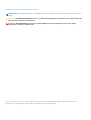 2
2
-
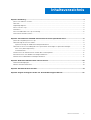 3
3
-
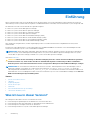 4
4
-
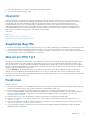 5
5
-
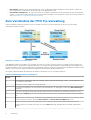 6
6
-
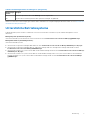 7
7
-
 8
8
-
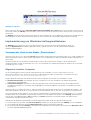 9
9
-
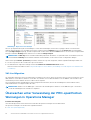 10
10
-
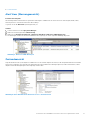 11
11
-
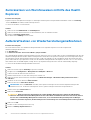 12
12
-
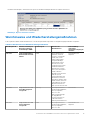 13
13
-
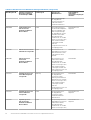 14
14
-
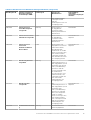 15
15
-
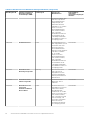 16
16
-
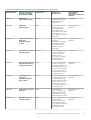 17
17
-
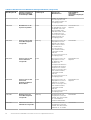 18
18
-
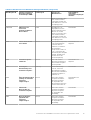 19
19
-
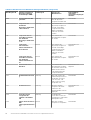 20
20
-
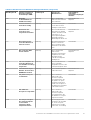 21
21
-
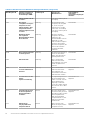 22
22
-
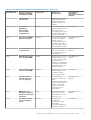 23
23
-
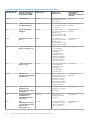 24
24
-
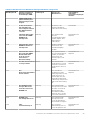 25
25
-
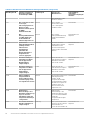 26
26
-
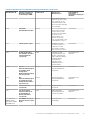 27
27
-
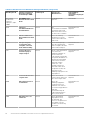 28
28
-
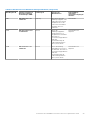 29
29
-
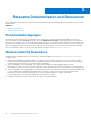 30
30
-
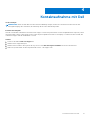 31
31
-
 32
32
Dell EMC Server Pro Management Pack Version 5.0 for Microsoft System Center Virtual Machine Manager Benutzerhandbuch
- Typ
- Benutzerhandbuch
Verwandte Artikel
-
Dell Server Pro Management Pack 3.0 for Microsoft System Center Virtual Machine Manager Benutzerhandbuch
-
Dell Server Pro Management Pack 4.0 for Microsoft System Center Virtual Machine Manager Benutzerhandbuch
-
Dell Server Pro Management Pack 3.0.1 for Microsoft System Center Virtual Machine Manager Benutzerhandbuch
-
Dell Server Pro Management Pack 3.0 for Microsoft System Center Virtual Machine Manager Benutzerhandbuch
-
Dell Server Pro Management Pack 4.0 for Microsoft System Center Virtual Machine Manager Schnellstartanleitung
-
Dell Server Pro Management Pack 3.0 for Microsoft System Center Virtual Machine Manager Schnellstartanleitung
-
Dell Server Pro Management Pack 2.0 for Microsoft System Center Virtual Machine Manager Benutzerhandbuch
-
Dell Server Pro Management Pack 2.1 for Microsoft System Center Virtual Machine Manager Benutzerhandbuch
-
Dell EMC Server Pro Management Pack Version 5.0 for Microsoft System Center Virtual Machine Manager Bedienungsanleitung
-
Dell Server Pro Management Pack 3.0.1 for Microsoft System Center Virtual Machine Manager Schnellstartanleitung